批售
一、準備 批售工作-建立客戶基本資料
一般特定對象客戶銷售行為通常是先經過報價(報價單)的過程,當客戶滿意你的報價後通知你要購買(產生一張訂單),你再向供貨廠商下單(產生採購單),當貨物準備妥當送出時請你到銷售功能鍵入銷貨單,將銷貨單隨著你的貨品送到客戶手中,請他簽名。當中的單據並非每張都需建檔要看你有沒有足夠時間建檔,但是銷貨單是一定要建檔的,原因是你必需要與客戶對帳結款。
由零售視窗按 "選單"按鈕,進入 "項目2" ,按 "客戶" 按鈕。
 客戶 : 登記客戶基本資料。
客戶 : 登記客戶基本資料。

二、進入項目1 銷貨功能
由零售視窗按 "選單"按鈕,進入 "項目1" ,按 "銷貨" 按鈕。
 銷貨 : 處理批售作業相關事宜。
銷貨 : 處理批售作業相關事宜。
輸入單據號碼、客戶編號....。

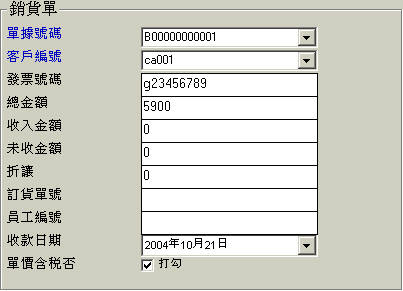
批售商品給某些固定的客戶時,通常是不會馬上收到貨款,可能是月底一起結算。
所以在銷貨單上,請你要輸入與客戶約定好的收款日期。客戶付現購物則收款日期就是當天。

三、開始刷條碼
移動滑鼠到產品條碼欄位下開始刷條碼輸入數量,萬一碰上產品條碼掉了怎麼辦?
請你移動滑鼠到產品代碼欄位下輸入產品代碼按ENTER,一樣有效。再沒有怎麼辦?
到產品基本資料表中的產品名稱欄位上輸入名稱的前幾個字按ENTER。找到產品代碼回頭處理這筆資料。

移動滑鼠產品條碼、產品代碼欄位上點左鍵,拿條碼閱讀機刷商品的條碼或鍵盤輸入代碼按Enter。輸入銷售數量按Enter。重覆此步驟。
最後刷完銷售的商品,合計大於零時,按下新增按鈕,把這筆銷貨記錄新增到資料庫。
四、新增後列印
按列印。

彈出列印視窗後,在列印視窗上選取印表機。

按 "列印" 按鈕,印出銷貨單。
由左而右的設定項目為: 1.印表機 2.字體 3.列印欄位 4.字體大小。
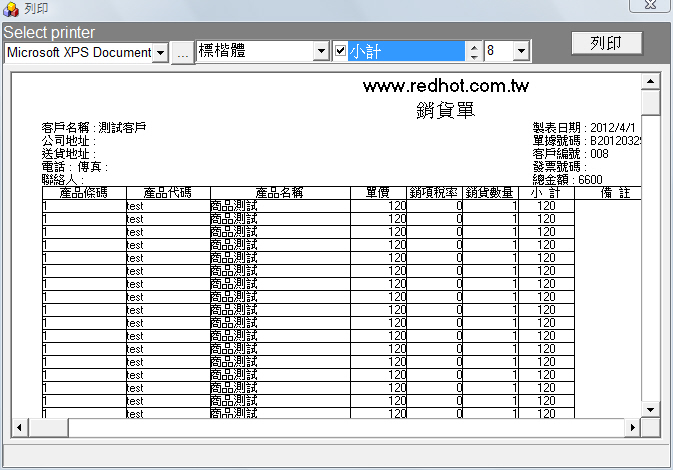
重點 :
如果沒有事先在客戶資料表建立客戶編號 008時,客戶名稱會是空白。所以預覽列印要檢查一下客戶名稱、公司地址、送貨地址...。客戶編號最好用點選方式不要直接用鍵盤輸入避免錯誤,導致預覽列印客戶名稱會是空白。

列印結果 : 明細15列.xps (安裝 xps 文件印表機節省紙張費用)。
如果要變更明細列數,請執行"設定"。

列印到第二張紙又不想減少列印列數時,調整字體大小。範例 :
字體大小由10調8。
五、匯入訂貨單
按項目 2,
 訂單 : 處理客戶訂貨作業相關事宜。
訂單 : 處理客戶訂貨作業相關事宜。
如果客戶向您訂購商品有建立訂貨單,當這訂貨單上的商品準備好,在送達給客戶前,就可以匯入該 "訂貨單" 成為 "銷貨單"。不需要一筆筆地新增到銷貨單。
按銷貨單上-新增按鈕旁邊倒三角形下拉式選單中的 "匯入訂貨單"。

彈出匯入訂貨單視窗,移動滑鼠去按倒三角形下拉式選項清單,找出您要匯入的單據號碼,按確定。
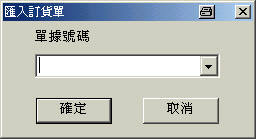
六、查詢歷史售價
移動滑鼠到工具列上 "查詢" 按鈕旁邊的倒三角下拉式選單,按滑鼠左鍵,當彈出 "查詢歷史售價" 功能選單後,再移動滑鼠至
"查詢歷史售價" 選項上方,按下左鍵。

彈出查詢歷史售價視窗後,請在篩選條件欄位上輸入內容,按查詢。

七、進貨單、銷貨單、退回單匯入盤點機資料
您可以利用下載盤點機的資料檔來建立進貨單、銷貨單、退回等單據明細。首先您需要將商品的條碼和數量輸入到盤點機裡,完成盤點機資料收集後,使用廠商提供驅動程式,將資料下載到電腦裡。
 銷貨 : 處理銷貨作業相關事宜。執行項目1銷貨功能,點選銷貨單工具列中 "新增/匯入盤點機"。
銷貨 : 處理銷貨作業相關事宜。執行項目1銷貨功能,點選銷貨單工具列中 "新增/匯入盤點機"。

執行 "新增/匯入盤點機" 功能,會彈出開啟文字資料檔案(*.txt)的視窗。挑出您的盤點機下載的資料檔案,按開啟。
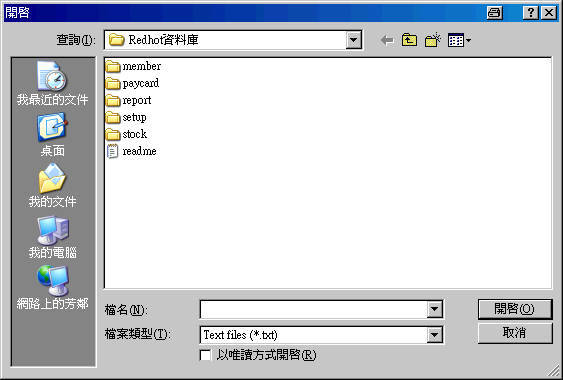
如果盤點機檔案是依照上述產品條碼,盤點數量的兩行資料,銷貨明細就會找出該產品條碼在產品基本資料表中對映到的產品代碼,產品名稱、單價等欄位內容。要修改這些欄位資料時,請移動滑鼠到欲修改資料的方格子上方,按滑鼠左鍵。輸入修改內容後,按ENTER完成修改。
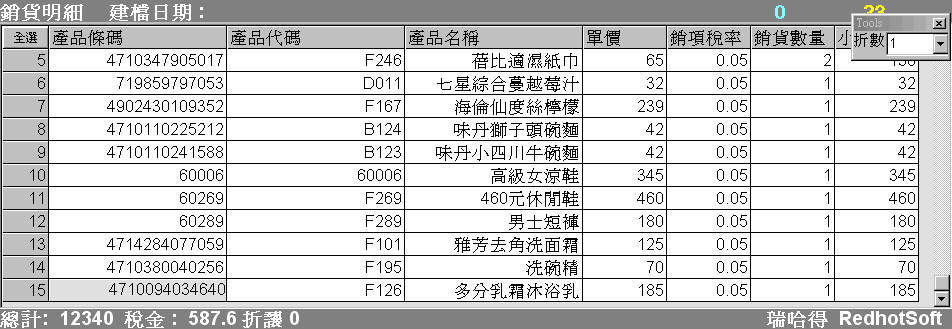
填寫單據號碼客戶編號...等欄位,按新增。
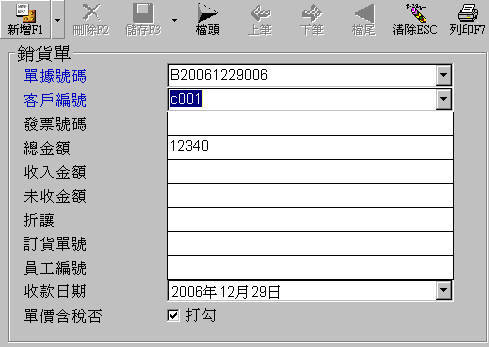
如果開啟文字資料檔案(*.txt)中的記錄數大於單據的列數時,按新增後,系統會繼續讀取剩餘的記錄。等待您繼續新增,否則執行
"新增/停止盤點機",就可停止匯入盤點機工作。

八、應收對帳單
由零售視窗按 "選單"按鈕,進入 "項目" ,按 "應收" 按鈕。
 應收 : 處理應收帳款等相關事宜。
應收 : 處理應收帳款等相關事宜。
全部: 選取"全部", 預覽所有客戶的對帳單。
單獨選取某家客戶,移動滑鼠到該公司名稱上方,點滑鼠左鍵後,按預覽。
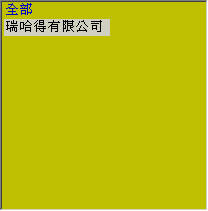
篩選到期:(很重要)
打勾,批售的銷貨單上的收款日期未超過今天的銷貨單,才會列示出來。
取消打勾:不受批售的銷貨單上的收款日期的限制,全部列示出來。

按預覽。

九、不可以任意修改銷貨單上客戶編號
原本客戶資料如下圖,客戶編號: 2771357C。

銷貨單上客戶編號不是2771357C。這樣子應收帳款點擊HONDA是不會出現任何資料。點擊"全部"就會出現。
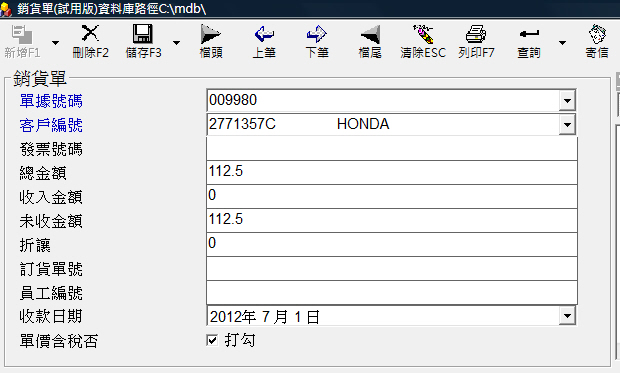
按銷貨單上"列印",列印內容中相關客戶的資料,例如:客戶名稱就會呈現空白。
